Este miércoles 10 de junio Google finalmente hizo pública la beta de Android 11, que es el programa previo de requisitos para anunciar el lanzamiento oficial más adelante.
Algunas de las novedades que trae esta nueva versión del sistema operativo son:
- API de estado 5G: los desarrolladores ahora pueden verificar rápidamente si un usuario está conectado actualmente en una nueva radio 5G o en una red no autónoma.
- Ángulo de bisagra para plegables: para teléfonos plegables como el Samsung Galaxy Z Flip o Galaxy Fold, la nueva API AndroidX de Android 11 permitirá a los desarrolladores crear experiencias para ángulos de bisagra para ayudar a crear experiencias más adaptativas.
- Mejoras en el servicio de detección de llamadas: Estas aplicaciones ahora podrán informar un motivo de rechazo de llamadas, así como ver si se está realizando una llamada desde o hacia un número en los contactos del usuario.
- Actualizaciones de almacenamiento con alcance: Puede leer más sobre las actualizaciones de almacenamiento con alcance aquí .
- Transiciones IME sincronizadas: Google está introduciendo un nuevo conjunto de API que le permiten sincronizar el contenido de su aplicación con el teclado en pantalla y las barras del sistema mientras se animan dentro y fuera de la pantalla. Con suerte, esto permitirá a los desarrolladores crear transiciones IME más naturales, intuitivas y “libres de jank”. Echa un vistazo a los GIF a continuación para verlo en acción.
- Frecuencia de actualización variable: en Android 11, las aplicaciones y los juegos ahora pueden establecer una frecuencia de fotogramas preferida para cada ventana.
- Reanudar al reiniciar
- Compatibilidad con la cámara en el emulador de Android.
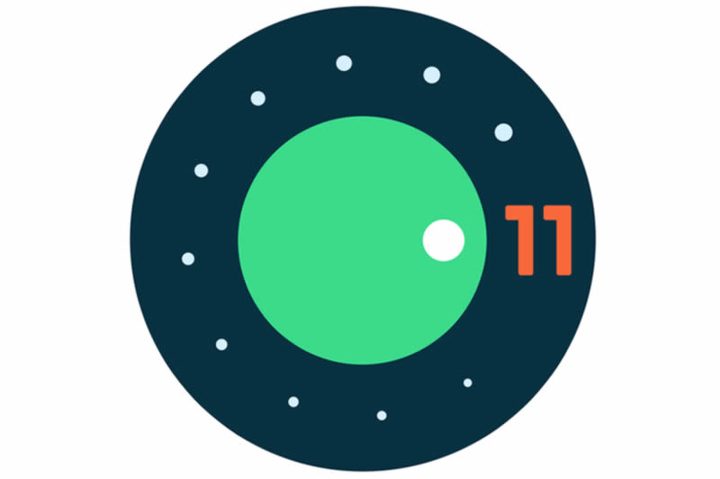
Compatibilidad de teléfonos para instalar la beta de Android 11
Por ahora, solo los dispositivos Google Pixel más recientes admitirán la primera versión beta de Android 11, estos son:
- Google Pixel 2 y Pixel 2 XL
- Google Pixel 3 y Pixel 3 XL
- Google Pixel 3a y Pixel 3a XL
- Google Pixel 4 y Pixel 4 XL
Cómo instalar la beta de Android 11:
Lo primero: tener el SDK de Android instalado en su máquina con el comando ADB y comprobar que Fastboot funciona correctamente: consulte el tutorial aquí.
Haga clic aquí para obtener la imagen OTA para su dispositivo Pixel específico. También es posible usar las imágenes completas de fábrica ( aquí ), aunque eso requiere aros adicionales como desbloquear el gestor de arranque y más.
Una vez que haya instalado el archivo, debe reiniciar su teléfono en modo de recuperación para aplicar la OTA.
- Primero apaga tu teléfono.
- A continuación, mantenga presionados los botones de Encendido y Bajar volumen al mismo tiempo.
- El menú del gestor de arranque ahora aparecerá. Use los botones de volumen para desplazarse hacia abajo al modo de recuperación.
- Seleccione el modo de recuperación haciendo clic en el botón de encendido.
- Se le presentará un robot Android con un signo de exclamación. Ahora presionará el botón de encendido y el botón para subir el volumen durante aproximadamente un segundo.
- Suelta el botón para subir el volumen te enviará completamente a la recuperación.
- A continuación, use los botones de volumen y desplácese hacia abajo hasta «Aplicar actualización desde ABD». Presione el botón de encendido para seleccionar la opción.
- Por último, verá una pantalla en blanco que le indica cómo cargar una OTA.
Después de eso hay que ir al PC:
- Conecte su teléfono a su PC mediante un cable USB. Recuerde, su PC necesita tener instaladas las herramientas ADB.
- En Windows, ingrese Símbolo del sistema. En Linux o Mac, querrás usar Terminal. Para usuarios de Windows: asegúrese de navegar a donde esté almacenando la carpeta.
- A continuación, deberá ingresar adb sideload para Windows o ./adb sideload para Mac / Linux.
- Ahora querrá ingresar el nombre de la carpeta .zip de antes. Presione enter.
- Una vez completado, su teléfono volverá al modo de recuperación y puede quitar el cable USB.
- Vaya a Reiniciar ahora con las teclas de volumen y presione el botón de encendido.




